|
在本程序中,改用app.config文件保存连接字符串,需要对原来的编码进行一些修改和补充。操作如下:
1)在项目中添加app.config文件
在“项目”菜单上单击“添加新项”。随即显示“添加新项”对话框。选择“实用工具类别”,再选择“配置文件(app.config)”模板,然后单击 “添加”。名为 app.config 的文件被添加到项目中。
再对项目进行设置。在“项目”菜单上单击“项目属性”,打开属性页,展开“生后事件”节点,在“生成后事件”添加下列设置:
命令行:type app.config > "$(TargetPath).config"
说明:"Updating target's configuration file"
2)在app.config文件中配置连接字符串
打开app.config 文件,在 Configuration 元素中添加一个appSettings元素(粗体字):
<configuration>
<appSettings>
<add key="ConnectionString"
value="Integrated Security=SSPI;Persist Security Info=False;Initial Catalog=Stock;Data Source=localhost"/>
</appSettings>
</configuration>
1) 修改DataForm.h代码文件
首先,将GetData方法中以下语句:
String^ connectionString = "Integrated Security=SSPI;Persist Security Info=False;" +
"Initial Catalog=Stock;Data Source=localhost";
改为:
String^ connectionString = ConfigurationSettings::AppSettings["ConnectionString"];
然后,在文件的顶部,添加对 ConfigurationSettings的命名空间的引用:
using namespace System::Configuration;
6.运行实例程序
⑴ 从“文件”菜单中,选择“全部保存”。
⑵ 按 Ctrl+F5 运行应用程序。
显示主窗口,如图6所示。
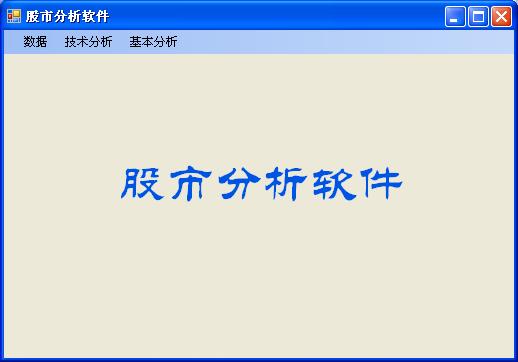
图6 实例程序主窗口
⑶ 选择“数据”菜单,显示“数据”窗口,如图7所示。
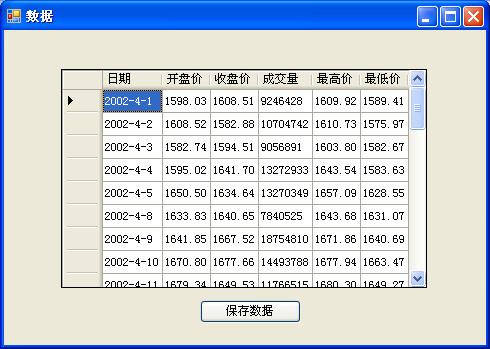
图7 “数据”窗口
注意 如果连接字符串设置(在app.config文件中)不正确,例如将数据库名称“Stock”误写为“Stoc”,在选择“数据”菜单以后,将出现提示:“为了运行实例程序,用一个对于你的系统是有效的连接字符串代替connectionString变量的值。”
⑷ 在表格中对数据进行编辑。
如果编辑某个单元格的数据,就双击单元格或按 F2 ,该单元格自动进入编辑模式。用户键入后会自动更新单元格的内容。
如果要添加新记录的行,就滚动至网格的结尾,会看到用于添加新记录的行。用户单击此行时,会向 DataGridView 控件添加使用默认值的新行。用户按 Esc 时,此新行将消失。
如果要删除某行,首先选中整行,方法是单击行标头(该行最左边的空格),然后按Del键。
⑸ 单击“保存数据”按钮以保存所做的更改。
注意: 单击“保存数据”按钮以后,如果:
1) 数据不符合要求,例如在股价中输入字符“a”,将显示相应的提示信息。
1) 日期有重复,显示提示:“日期必须唯一,每一行的日期不能相同。”,因为日期字段在数据库中被设置为主键。
参考文献
[1]范晓平.跟着实例学Visual C++ 6.0访问数据库·绘图·制表.北京航空航天大学出版社,2003.
|